Voir missions
Utilisation du menu des ressources principales pour rechercher des missions
Pour utiliser le menu des ressources principales, connectez-vous à un compte recruteur ou administrateur-école sur Hub3E Ecoles.
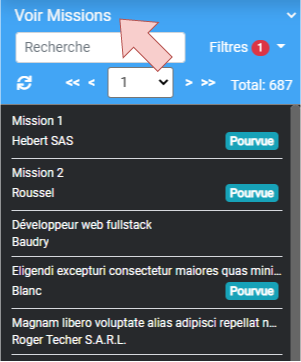
La liste des missions sera affichée dans le menu des ressources principales.
Information : les missions actives sont filtrées par défaut.
Données analysées par la barre de recherche
La barre de recherche est un champ textuel qui filtre les résultats affichés par le menu des ressources principale en fonction du texte saisi par l'utilisateur dans la barre de recherche :
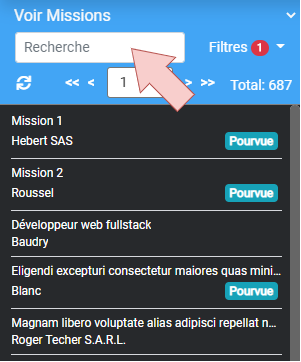
La barre de recherche permet de rechercher des missions en recherchant parmi les critères suivants :
| Intitulé | On peut rechercher une mission par son intitulé renseigné dans Hub3E. |
| Raison sociale de l'entreprise | On peut rechercher une mission par la raison sociale de son entreprise renseignée dans Hub3E. |
Filtres disponibles pour les missions
Les critères de filtrage dans le menu des ressources principales permettent de filtrer les missions en fonction de différents types de filtres basés sur les cas d'utilisation d'Hub3E les plus courants :
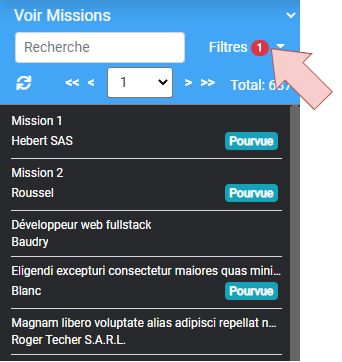
| Missions actives | Permet de filtrer les missions actives |
| Missions inactives | Permet de filtrer les missions inactives |
|
Missions sans contact
|
Permet de filtrer les missions qui n'ont pas de contacts |
| Missions sans formations | Permet de filtrer les missions qui n'ont pas de formations |
| Missions à pourvoir | Permet de filtrer les missions dont le nombre de poste restant à pourvoir est supérieur à 0. |
| Missions pourvues | Permet de filtrer les missions dont le nombre de poste restant à pourvoir est égale à 0. |
| Formations | Permet de filtrer les missions en fonction d'une ou plusieurs formations. |
|
Gestionnaire de compte
|
Permet de filtrer les missions en fonction d'un gestionnaire de compte |
Pour retirer tous les critères de filtrage qui sont appliqués au menu des ressources principales, sélectionnez l'entrée Toutes les missions dans les filtres :
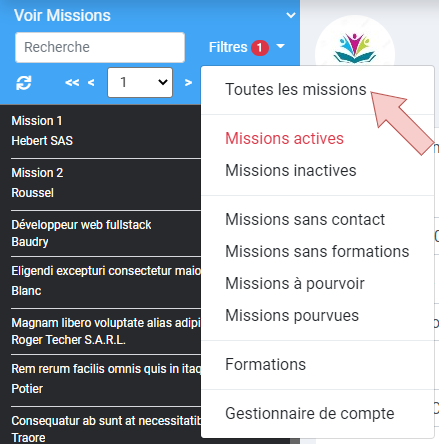
Plus d'informations sur l'utilisation du menu des ressources principales
Pour plus d'informations sur les fonctionnalités de recherche offertes par le menu des ressources principales, consultez la section suivante de l'e-learning :
